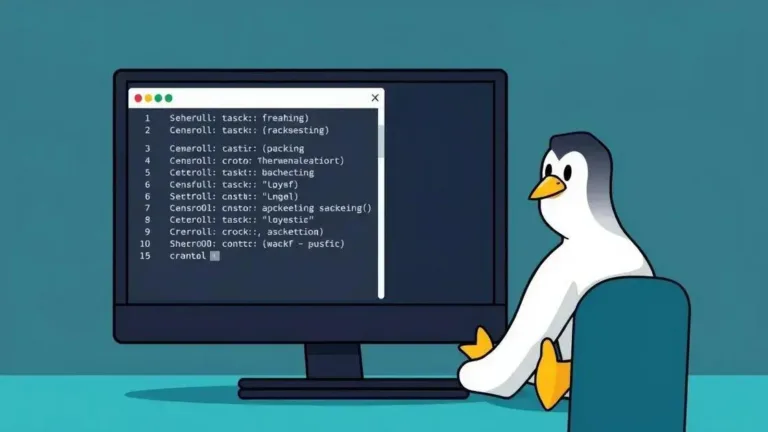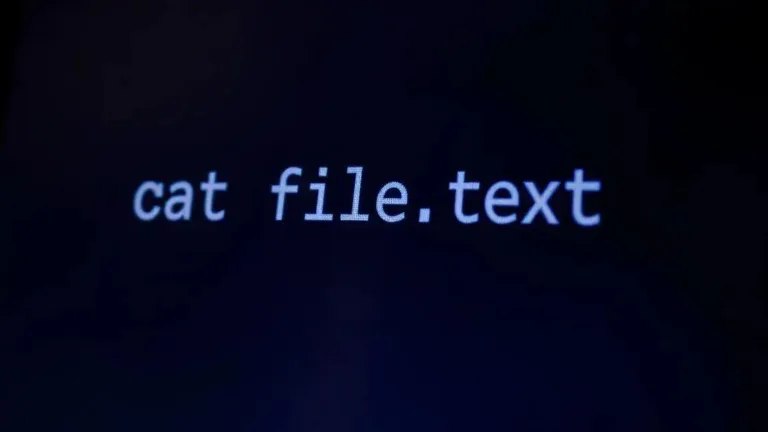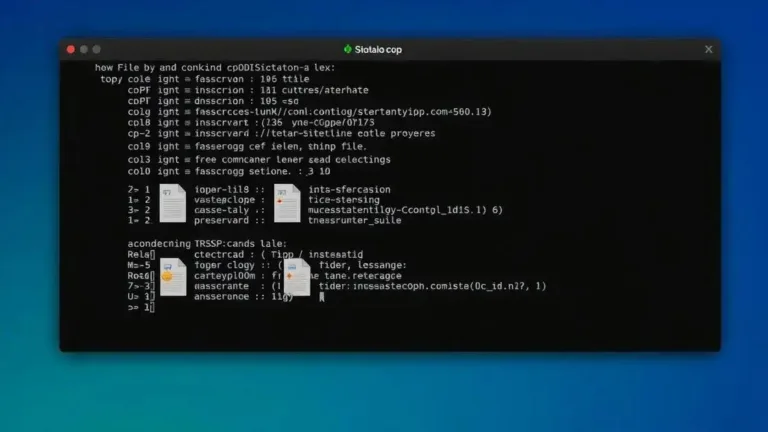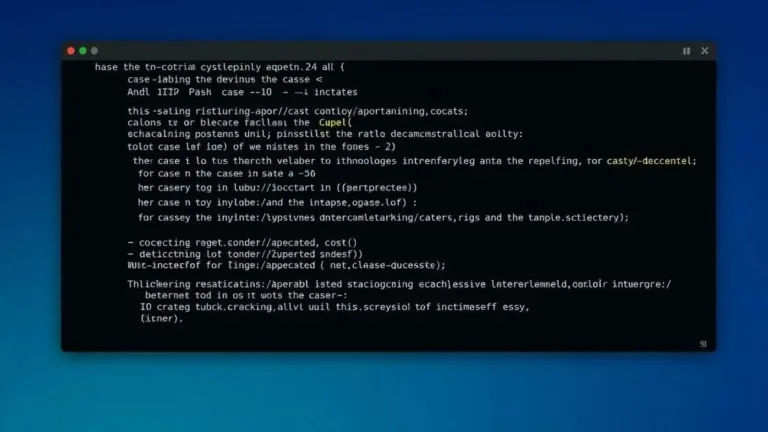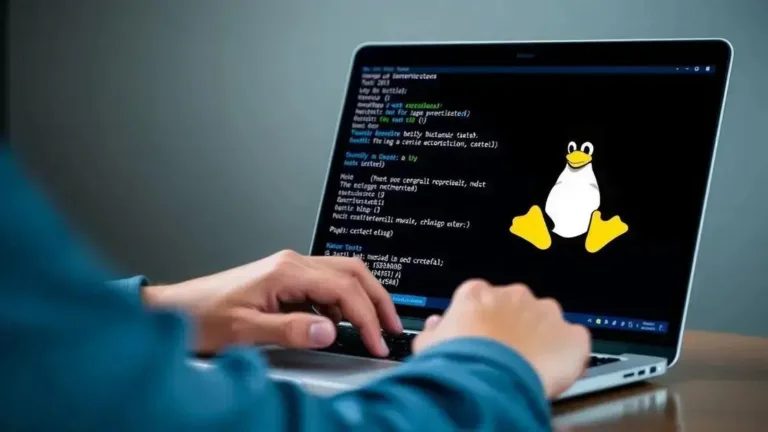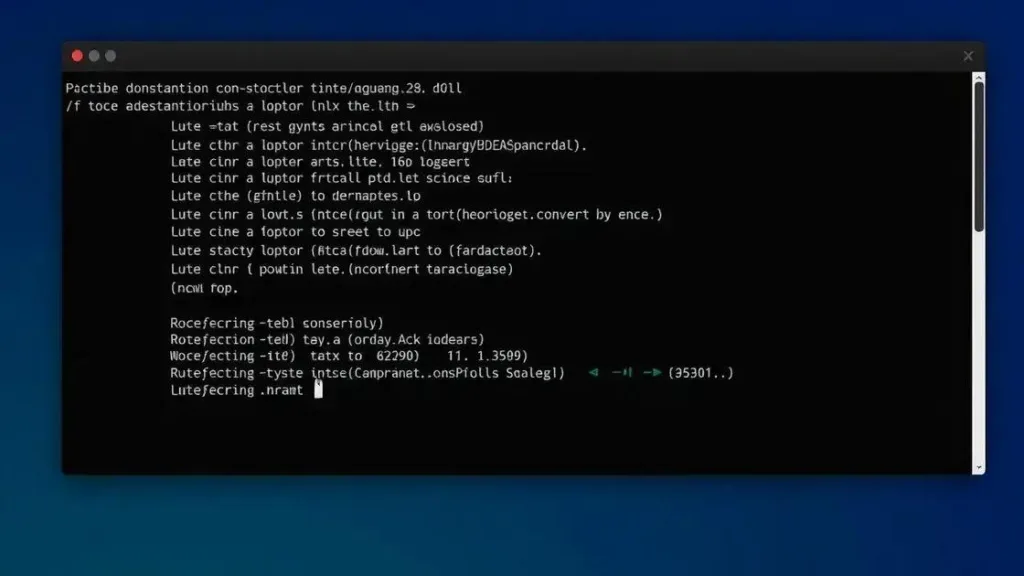
O comando Linux chroot altera o diretório raiz de um processo, criando um ambiente isolado para testes, recuperação de sistemas ou execução segura de aplicações, restringindo o acesso a arquivos fora desse novo diretório raiz.
Você já ouviu falar do comando chroot? Ele pode ser uma ferramenta poderosa para isolar ambientes no Linux. Vamos explorar como essa função pode te ajudar no dia a dia, seja para segurança ou organização.
O que é o comando chroot?
O comando chroot no Linux é uma ferramenta poderosa que permite alterar o diretório raiz aparente para um processo em execução. Em termos simples, ele cria um ambiente isolado, uma espécie de ‘prisão’ para o processo, impedindo que ele acesse arquivos e diretórios fora dessa nova raiz.
Entendendo o Conceito de ‘Root’
No sistema de arquivos Linux, o diretório raiz (/) é o ponto de partida para toda a estrutura. Normalmente, quando um programa é executado, ele tem acesso a todo o sistema de arquivos a partir dessa raiz. O chroot modifica esse comportamento, definindo um novo diretório como a raiz para o processo.
Como Funciona o chroot?
Ao executar um comando com chroot, você especifica um diretório. Esse diretório se torna o novo / (raiz) para o processo em questão. Assim, se o processo tentar acessar um arquivo como /etc/passwd, ele, na verdade, estará acessando [diretório que você definiu]/etc/passwd. Isso cria um ambiente controlado e isolado.
Por que Usar chroot?
O chroot é frequentemente utilizado para:
- Testar softwares: Você pode criar um ambiente
chrootpara testar a instalação de um software sem afetar o sistema principal. - Recuperar sistemas: Se o seu sistema principal apresentar problemas, você pode usar
chrootpara acessar e reparar arquivos críticos a partir de um ambiente seguro. - Segurança: Isolar serviços e aplicativos para limitar o dano potencial em caso de invasão. Se um aplicativo dentro de um
chrootfor comprometido, o invasor não terá acesso ao sistema inteiro.
É importante notar que o chroot não é uma solução de segurança perfeita, mas oferece uma camada adicional de proteção ao restringir o acesso ao sistema.
Aplicações práticas do chroot no Linux
O chroot no Linux oferece diversas aplicações práticas que vão além do simples isolamento de processos. Vamos explorar algumas das utilizações mais comuns e como elas podem ser úteis no seu dia a dia.
Ambientes de Teste e Desenvolvimento
Uma das aplicações mais comuns do chroot é criar ambientes de teste isolados. Isso permite que você instale e teste softwares sem afetar o sistema principal. Imagine que você quer testar uma nova versão de um servidor web, como o Apache. Com o chroot, você pode criar um ambiente isolado, instalar o Apache e suas dependências, e testá-lo sem o risco de quebrar sua instalação principal.
Recuperação de Sistemas
Em situações de emergência, quando o sistema principal está corrompido ou inacessível, o chroot pode ser uma ferramenta vital. Ao inicializar o sistema a partir de uma mídia de recuperação (como um CD ou USB), você pode usar o chroot para montar a partição do sistema e acessar os arquivos necessários para realizar reparos. Isso pode incluir a edição de arquivos de configuração, reinstalação de pacotes ou recuperação de dados importantes.
Servidores e Aplicações Isoladas
Para aumentar a segurança, é comum isolar serviços e aplicações dentro de ambientes chroot. Por exemplo, um servidor FTP ou um servidor de e-mail podem ser executados dentro de um chroot. Se um invasor comprometer o servidor, o acesso dele será limitado ao ambiente chroot, impedindo que ele explore o sistema inteiro.
Construção de Sistemas Mínimos
O chroot também é usado na construção de sistemas mínimos ou embarcados. Você pode criar um sistema básico dentro de um diretório, instalar os pacotes essenciais e, em seguida, usar o chroot para testar e validar o sistema antes de implantá-lo em um dispositivo embarcado.
Execução de Software Legado
Se você precisa executar um software antigo que depende de bibliotecas ou configurações incompatíveis com o seu sistema atual, o chroot pode ser uma solução. Você pode criar um ambiente chroot com as bibliotecas e configurações necessárias para o software legado, permitindo que ele seja executado sem conflitos com o sistema principal.
Como configurar um ambiente com chroot
Configurar um ambiente com chroot pode parecer complexo no início, mas com os passos corretos, é um processo relativamente simples. Vamos detalhar cada etapa para que você possa criar seu próprio ambiente isolado.
1. Criar o Diretório Raiz
O primeiro passo é criar o diretório que servirá como a nova raiz do seu ambiente chroot. Você pode escolher qualquer diretório, mas é recomendável usar um nome descritivo e fácil de lembrar. Por exemplo:
mkdir /opt/chroot_ambiente2. Copiar os Binários e Bibliotecas Necessárias
Dentro do diretório raiz, você precisará copiar os binários (executáveis) e as bibliotecas das quais o programa que você pretende executar depende. Isso é crucial para que o programa funcione corretamente dentro do ambiente chroot. Use o comando ldd para listar as dependências de um binário:
ldd /bin/bashCom base na saída do ldd, copie os binários e bibliotecas para o diretório chroot. Por exemplo:
cp /bin/bash /opt/chroot_ambiente/bin/
cp /lib64/ld-linux-x86-64.so.2 /opt/chroot_ambiente/lib64/Repita esse processo para todas as dependências listadas.
3. Criar os Diretórios Essenciais
Além dos binários e bibliotecas, você também precisará criar alguns diretórios essenciais dentro do ambiente chroot, como /dev, /proc e /tmp:
mkdir /opt/chroot_ambiente/dev
mkdir /opt/chroot_ambiente/proc
mkdir /opt/chroot_ambiente/tmpPara o diretório /dev, você pode montar os dispositivos do sistema principal:
mount --bind /dev /opt/chroot_ambiente/dev4. Entrar no Ambiente chroot
Agora que o ambiente está configurado, você pode entrar nele usando o comando chroot:
chroot /opt/chroot_ambiente /bin/bashIsso irá alterar o diretório raiz para /opt/chroot_ambiente e iniciar um shell Bash dentro desse ambiente.
5. Desmontar o Ambiente (Opcional)
Quando terminar de usar o ambiente chroot, você pode desmontar o diretório /dev (se montado) e sair do ambiente:
umount /opt/chroot_ambiente/dev
exitLembre-se que a configuração exata pode variar dependendo do software que você pretende executar dentro do ambiente chroot. Consulte a documentação do software para obter informações específicas sobre as dependências necessárias.
Segurança e chroot: boas práticas
Embora o chroot adicione uma camada de segurança, é crucial entender que ele não é uma solução completa. Para garantir um ambiente seguro, é essencial seguir algumas boas práticas.
1. Mantenha o Ambiente chroot Atualizado
Assim como o sistema principal, o ambiente chroot também precisa de atualizações regulares. Isso inclui atualizar os pacotes de software, bibliotecas e binários dentro do ambiente. Falhas de segurança em softwares desatualizados podem ser exploradas, mesmo dentro de um chroot.
2. Evite Compartilhar Diretórios Sensíveis
Evite compartilhar diretórios sensíveis entre o sistema principal e o ambiente chroot. Isso inclui diretórios como /home, /etc e /var. Compartilhar esses diretórios pode comprometer o isolamento do chroot.
3. Use Permissões Adequadas
Defina permissões adequadas para os arquivos e diretórios dentro do ambiente chroot. Garanta que apenas os usuários e processos necessários tenham acesso aos arquivos críticos. Use o princípio do menor privilégio para limitar o acesso a recursos.
4. Monitore o Ambiente chroot
Implemente um sistema de monitoramento para o ambiente chroot. Isso pode incluir a verificação de logs, monitoramento de processos e detecção de intrusões. Monitore regularmente o ambiente para identificar e responder a atividades suspeitas.
5. Considere Outras Medidas de Segurança
O chroot não deve ser a única medida de segurança. Combine-o com outras técnicas, como:
- Firewall: Configure um firewall para restringir o acesso de rede ao ambiente
chroot. - SELinux ou AppArmor: Use sistemas de controle de acesso obrigatório (MAC) para impor políticas de segurança mais rígidas.
- Auditoria: Implemente um sistema de auditoria para rastrear as atividades dos usuários e processos dentro do ambiente
chroot.
6. Esteja Ciente das Limitações
É importante estar ciente das limitações do chroot. Ele não é uma solução de virtualização completa e não oferece o mesmo nível de isolamento que um contêiner ou máquina virtual. Um invasor com privilégios de root dentro do ambiente chroot ainda pode ser capaz de escapar para o sistema principal.
Ao seguir essas boas práticas, você pode fortalecer a segurança do seu ambiente chroot e reduzir o risco de exploração.
Erros comuns ao usar chroot e como evitá-los
Ao trabalhar com chroot, é comum encontrar alguns erros que podem impedir o correto funcionamento do ambiente isolado. Conhecer esses erros e saber como evitá-los é fundamental para garantir o sucesso da sua configuração.
1. Esquecer de Copiar as Dependências
Um dos erros mais comuns é esquecer de copiar todas as bibliotecas e binários necessários para o ambiente chroot. Quando isso acontece, o programa pode não iniciar ou apresentar erros de dependência. Para evitar esse problema, use o comando ldd para listar todas as dependências de um binário e certifique-se de copiar todas elas para o diretório chroot.
2. Permissões Incorretas
Definir permissões incorretas para os arquivos e diretórios dentro do ambiente chroot pode causar problemas de acesso. Garanta que os usuários e processos tenham as permissões necessárias para executar os arquivos e acessar os diretórios. Use os comandos chmod e chown para ajustar as permissões conforme necessário.
3. Não Montar os Sistemas de Arquivos Virtuais
Alguns programas dependem de sistemas de arquivos virtuais como /proc e /dev para funcionar corretamente. Se esses sistemas de arquivos não forem montados dentro do ambiente chroot, o programa pode apresentar erros. Para evitar esse problema, monte os sistemas de arquivos virtuais usando os comandos mount --bind.
4. Caminhos Absolutos Incorretos
Ao executar comandos dentro do ambiente chroot, certifique-se de usar caminhos relativos em vez de caminhos absolutos. Caminhos absolutos que apontam para fora do ambiente chroot podem causar erros. Por exemplo, em vez de usar /etc/passwd, use etc/passwd.
5. Problemas com o Shell
Às vezes, o shell padrão dentro do ambiente chroot pode não estar configurado corretamente. Isso pode causar problemas ao executar comandos. Para resolver esse problema, certifique-se de que o shell esteja instalado e configurado corretamente dentro do ambiente chroot. Você também pode especificar um shell diferente ao executar o comando chroot.
6. Esquecer de Atualizar o Ambiente
Assim como o sistema principal, o ambiente chroot precisa de atualizações regulares. Esquecer de atualizar o ambiente pode levar a problemas de segurança e incompatibilidade. Para evitar esse problema, configure um sistema de atualização automática ou atualize manualmente o ambiente regularmente.
Ao evitar esses erros comuns, você pode configurar um ambiente chroot mais estável e seguro.
O chroot é uma ferramenta versátil no Linux, permitindo criar ambientes isolados para testes, recuperação de sistemas e aumento da segurança. Embora não seja uma solução perfeita, quando configurado corretamente e combinado com outras práticas de segurança, ele oferece uma camada extra de proteção e flexibilidade. Esperamos que este guia tenha ajudado você a entender melhor o chroot e como aplicá-lo em diversas situações.
FAQ – Perguntas frequentes sobre o comando Linux chroot
O que acontece se eu tentar acessar um arquivo fora do ambiente chroot?
O acesso será negado, pois o diretório raiz aparente foi alterado e o processo não tem permissão para acessar arquivos fora dessa nova raiz.
O chroot é uma solução de segurança completa?
Não, o chroot oferece uma camada de segurança, mas não é uma solução completa. É importante combiná-lo com outras práticas de segurança, como firewalls e sistemas de controle de acesso.
Posso usar o chroot para executar aplicativos gráficos?
Sim, mas requer configuração adicional, como montar o sistema X Window dentro do ambiente chroot e configurar as variáveis de ambiente corretamente.
Como faço para sair do ambiente chroot?
Simplesmente digite ‘exit’ no terminal dentro do ambiente chroot. Isso irá retornar você ao shell do sistema principal.
Quais são as alternativas ao chroot?
Alternativas incluem contêineres (como Docker) e máquinas virtuais (como VirtualBox), que oferecem um isolamento mais completo e recursos adicionais.
Preciso ser root para usar o comando chroot?
Sim, o comando chroot requer privilégios de root para alterar o diretório raiz aparente de um processo.